Transpune matrice - rânduri și coloane pentru a schimba locurile.
În primul rând, observăm gama de martor, care va transpune matricea. In matricea inițială a 4 rânduri - în intervalul de transpunere a fi 4 coloane. 5 difuzoare - e cinci rânduri într-o zonă goală.
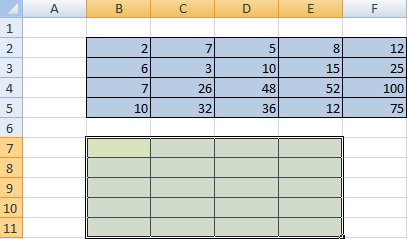
· 1 mod. Selectați matricea originală. Faceți clic pe „copie“. Selectați un interval de martor. "Open" buton "Insert". Deschideți meniul „Inserare specială“. operațiune de pavilion „Transpune.“ Închideți caseta de dialog prin apăsarea butonului OK.
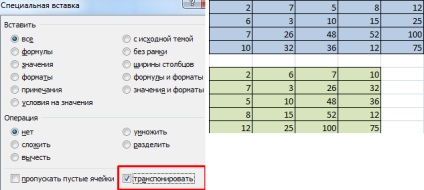
· Metoda 2. Selectați o celulă din colțul din stânga sus al intervalului gol. Apelați "Wizard Function". Funcția Transpune. Argumentul - gama matricei originale.
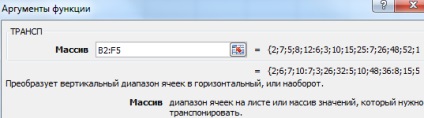
Faceți clic pe OK. Până la funcția returnează o eroare. Selectați întreaga gamă în cazul în care doriți să transpună o matrice. Apăsați butonul F2 (du-te la modul de editare formulă). Apăsați combinația de taste Ctrl + Shift + Enter.
Avantajul de a doua metodă: Când modificări în matricea originală este modificată în mod automat matricea transpuse.
Plierea poate fi o matrice cu același număr de elemente. Numărul de rânduri și de coloane din prima bandă trebuie să fie egal cu numărul de rânduri și coloane de al doilea interval.
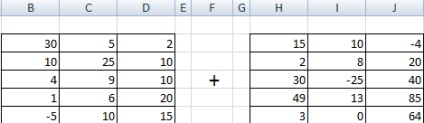
În prima celulă a forma matricea rezultată trebuie să introduceți formula: = primul element al primului element de matrice al primului + al doilea: (= B2 + H2). Apăsați Enter și formula de întindere pentru întreaga gamă.
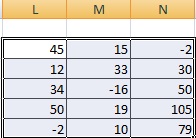
matrice de multiplicare în Excel
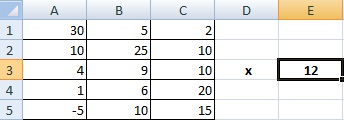
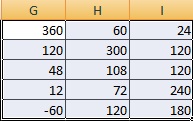
Inmultiti o matrice printr-o matrice de intervale diferite. Găsiți produsul matrice poate fi utilizat numai în cazul în care numărul de coloane din prima matrice este egal cu numărul de rânduri de-al doilea.
Matricea rezultată numărul de rânduri este egal cu numărul de rânduri din prima matrice, iar numărul de coloane - un al doilea număr de coloane.
Pentru comoditate, vom selecta intervalul în care pentru a stoca rezultatele de multiplicare. Efectuarea prima celulă activă a câmpului rezultant. Introduceți formula: = MMULT (A9: C13; E9: H11). Introduceți formula ca o matrice.
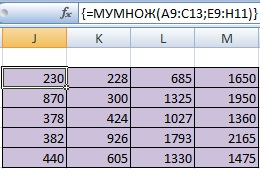
Matricea inversă în Excel
Este logic să găsească, dacă avem de-a face cu o matrice pătrată (numărul de rânduri și coloane identice).
Dimensiunea matricei inverse corespunde dimensiunii originalului. Funcția Excel - ASI.
Selectați prima celulă până când o bandă goală în matricea inversă. Introduceți formula „= ASI (A1: D4)» ca o funcție matrice. Singurul argument - intervalul matricei originale. Avem matricea inversă în Excel:
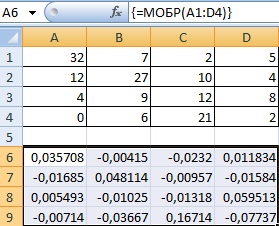
Calculul determinantul matricei
Acesta este un număr unic, care este o matrice pătrată. Funcția folosite - MDETERM.
Puneți cursorul în orice foaie cu celule deschise. Introduceți formula: = MDETERM (A1: D4).
Astfel, am făcut pași cu matrice folosind capacitati integrate de Excel.
Decide și să completeze pe o foaie separată urmând exemplele din Exell.
Înmulțirea numărului de
Materialul teoretic pe subiect - multiplicarea matricei printr-un număr.
Sarcină. Să. Găsiți matricea.
Adunare și scădere matricelor
Materialul teoretic pe subiect - adunarea și scăderea matricelor.
Sarcină. Find. în cazul în care.
Sarcină. Găsiți matricea. dacă
Materialul teoretic pe subiect - multiplicare matrice.
Sarcină. Calculați și. dacă
Materialul teoretic pe tema - transpunerea matricei.
Sarcină. Găsiți matricea. dacă